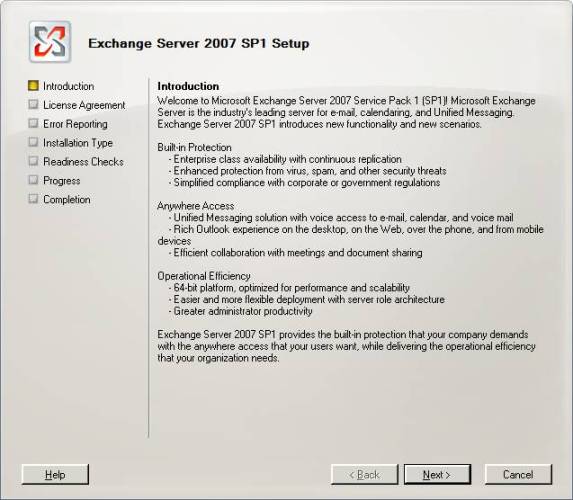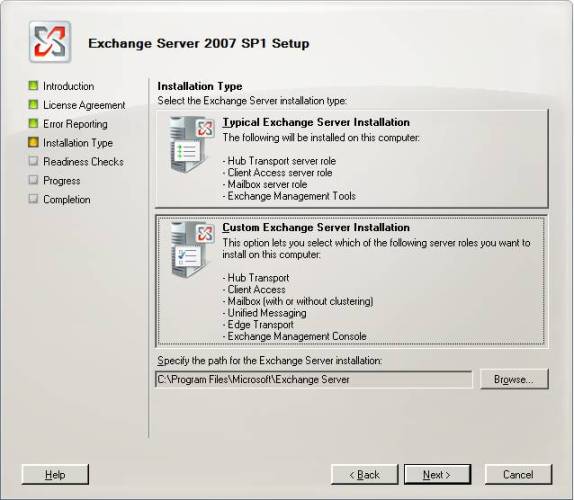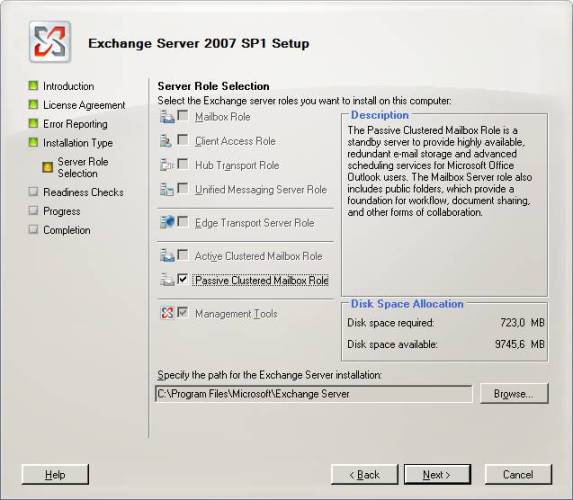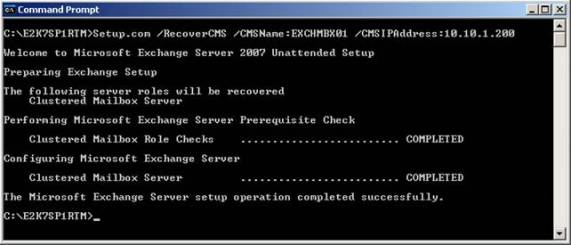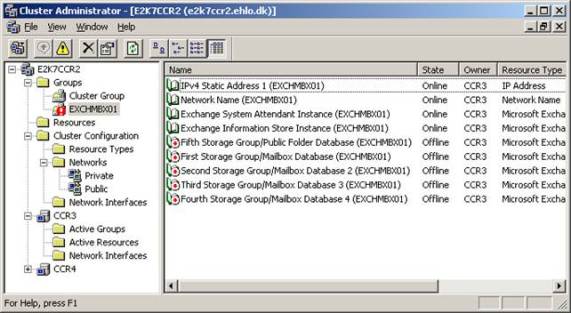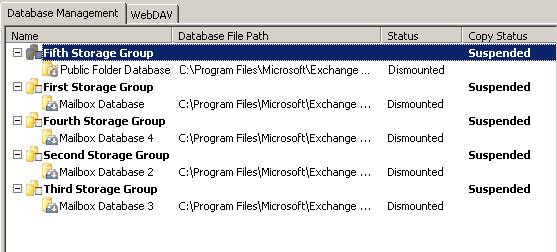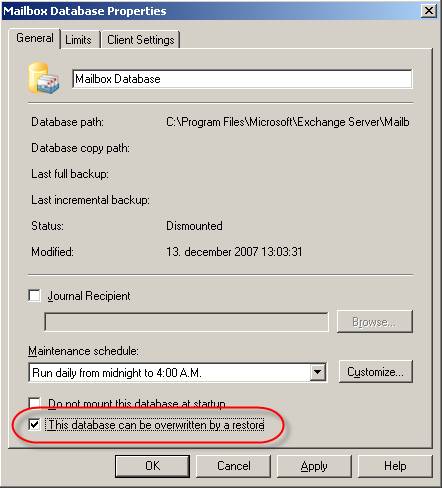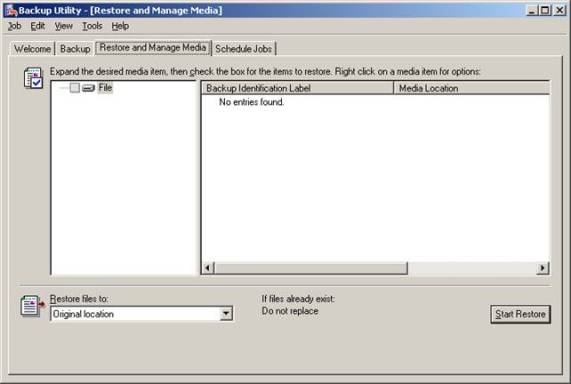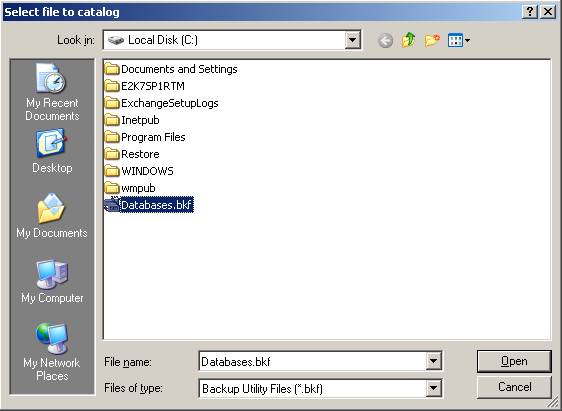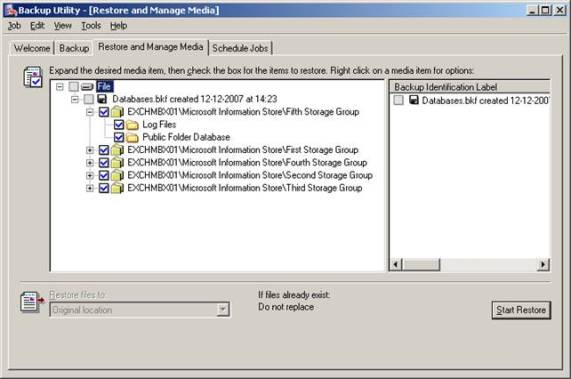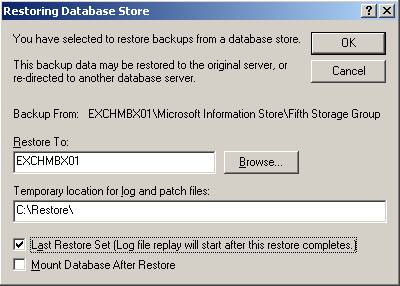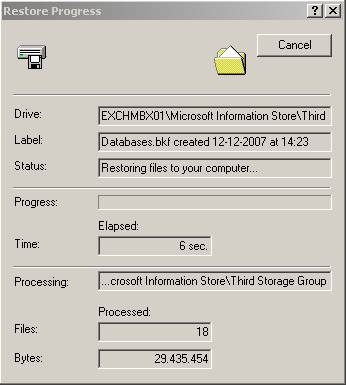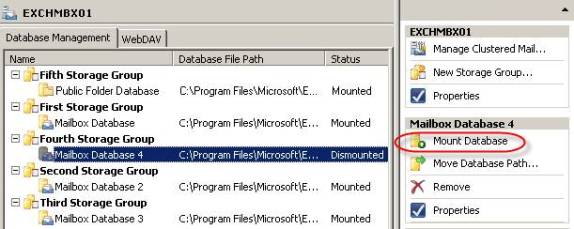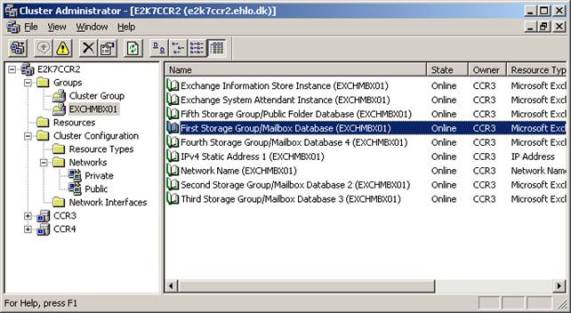В моей другой статье, я показывал, как можно восстанавливать сервер Exchange Server 2007 с одной или несколькими ролями, установленными на него, используя переключатель RecoverServer. Но что хорошего в том, что вы вдруг окажетесь в ситуации, когда все узлы были потеряны, и вам нужно восстанавливать весь кластер? Согласен, ничего, так как этот переключатель нельзя использовать для восстановления кластерных почтовых серверов на базе Exchange Server 2007 Single Copy Cluster (SCC) или Cluster Continuous Replication (CCR). В Exchange Server 2003 мы могли восстанавливать не кластерные серверы Exchange 2003, используя настройку переключателя DisasterRecovery (метод, о котором я рассказывал здесь), так же, как мы можем восстанавливать не кластерные серверы Exchange 2007 с помощью переключателя RecoverServer. Но, как и в случае с RecoverServer, переключатель DisasterRecovery не может использоваться для восстановления кластерных серверов Exchange 2003. Вместо этого мы часто восстанавливаем потерянный сервер Clustered Mailbox Server (или Exchange Virtual Server, как он назывался в Exchange 2003), используя кластер Standby. Кластер Standby – это кластер, который является зеркалом кластера корпоративного окружения производственной сети. Он настраивается с той же ОС, версией Exchange Server, с тем же пакетом обновления, обновлением Windows и патчами. Вдобавок, конфигурация разделов (буквы приводов) соответствовали этим элементам производственного кластера. Единственной разницей было то, что виртуальный сервер Exchange еще не был создан на кластере Standby. Имена NetBIOS, IP адреса не должны были соответствовать этим элементам в производственном кластере, но вам нужно использовать туже учетную запись служб кластера, созданную в Active Directory. Кластеры Exchange 2003 Standby можно было также использовать для способности сайта к восстановлению, и они на самом деле были хорошей альтернативой дорогим и часто сложным решениям Geo-Clustering, поскольку можно было восстанавливать производственные кластеры, используя Standby Cluster на другом сайте. Но эта серия статей не о том, как восстанавливать кластеры Exchange Server 2003 с помощью Standby Cluster, поэтому я не буду вдаваться в подробности этой операции. Для дополнительной информации я советую вам прочесть этот раздел в руководстве Exchange 2003 Disaster Recovery Operations на Microsoft TechNet. Заметка:В Exchange Server 2003 было также возможно восстанавливать сервер после сбоя, когда все узлы были потеряны. Это делалось восстановлением полной резервной копии компьютера или с помощью записей информации кластера, хотя последнее было довольно сложной операцией. Вы готовы выполнить процедуру восстановления после сбоя, когда сервер Exchange Server 2007 Clustered Mailbox Server (CMS) работает в автономном режиме, так как вы утратили все узлы своего кластера Windows? Если вы не пытались проделать необходимые для восстановления CMS шаги в тестовой сети, думаю, вы не готовы! Как я покажу вам в этой статье, благодаря тому, что у нас есть переключатель RecoverCMS, процесс восстановления сервера Exchange 2007 Clustered Mailbox Server даже проще, чем был в случае с Exchange Server 2003, но, как и в прочих случаях, вам нужно протестировать эту процедуру, как часть вашего плана по восстановлению после сбоев. Итак мой сервер Clustered Mailbox Server слетел, что теперь?Все зависит от того, имеется ли у вас в наличии Standby Cluster. Standby Cluster должен быть кластером Windows с той же конфигурацией разделов (буквами приводов и размерами LUN), как и у потерянного. Как и в случае с Exchange Server 2003, имена NetBIOS и IP адреса могут отличаться от тех, которые были в узлах утраченного кластера, так как Exchange Setup достаточно умен, чтобы определить эту разницу, когда вы запускаете Setup в /RecoverCMS. Даже название виртуального кластера Windows может отличаться. Для подробного описания процесса настройки новых узлов кластера и формирования кластера Windows, обратитесь к моей предыдущей серии статей, которая дает пошаговые инструкции того, как разворачивать Single Copy Cluster (SCC) или Cluster Continuous Replication Cluster (CCR) кластерные почтовые серверы в вашем почтовом окружении:
Также не забудьте настроить новый кластер Windows Cluster для ссылки на Majority Node Set File ресурс (сервер Hub Transport, на котором был создан ресурс при установке оригинального кластера). Убедитесь, что вы установили все необходимые компоненты и патчи Windows на всех узлах в новом кластере Windows. Установка роли Passive Mailbox Server на одном из новых узловПрежде чем мы сможем восстановить сервер Clustered Mailbox Server, нам необходимо сначала установить роль Passive Mailbox Server на одном из новых узлов. Как большинство из вас знает, это можно сделать, используя мастера установки Exchange Setup или интерфейс командной строки. В этой статье мы будем делать это с помощью мастера Exchange Setup. Входим в первый узел нового кластера Windows, затем запускаем мастера Exchange Setup, выполнив Setup.exe в корне диска DVD или папки, в которой расположены файлы Exchange Server 2007. Когда появляется окно меню установки (так же известное как программа самозагрузки), нажимаем «установить Microsoft Exchange Server 2007». На вводной странице, показанной на рисунке 1.1, жмем Далее.
Рисунок 1.1: Вводная страница мастера установки Exchange 2007 Setup Принимаем условия лицензионного соглашения и нажимаем Далее, затем определяем, хотим ли мы получать отчет об ошибках или нет, и жмем Далее. Теперь выбираем «Выборочную установку Exchange Server» и жмем далее (рисунок 1.2).
Рисунок 1.2: Выборочная установка сервера Exchange Отмечаем галочкой роль Passive Clustered Mailbox и жмем Далее, как показано на рисунке 1.3.
Рисунок 1.3: Выбор установки роли Passive Clustered Mailbox После того как проверка готовности завершена, жмем установить, чтобы установить роль Passive Clustered Mailbox. Когда процесс установки завершен, жмем Закончить, чтобы завершить работу мастера Exchange Setup. Восстановление сервера Clustered Mailbox Server с помощью переключателя RecoverCMS SwitchТеперь, когда у нас установлена роль Passive Clustered Mailbox на первом узле нового кластера Windows, мы можем начать сам процесс восстановления CMS. В этой статье я буду восстанавливать CMS, который использует технологию кластеров CCR, но шаги восстановления более или менее сходны и для восстановления SCC CMS. Единственная разница заключается в том, что SCC использует общие разделы. Вдобавок решение на базе SCC кластера часто имеет более двух узлов (2 – максимальное количество узлов для кластеров CCR). В том узле, на который вы только что установили роль Passive Clustered Mailbox, откройте окно ввода команды и затем измените папку корзины (Bin folder) в установочной папке Exchange (по умолчанию C:\Program Files\Microsoft\Exchange Server). Здесь введите следующую команду и нажмите Enter: Setup.com /RecoverCMS /CMSName:EXCHMBX01 /CMSIPAddress:10.10.1.200 Где CMSName – это имя вашего оригинального кластерного почтового сервера (имя, к которому подключаются клиенты Outlook во внутренней корпоративной сети), а CMSIPAddress – это назначенный ему IP адрес. Теперь Exchange Setup выполнит требуемые предустановочные шаги, а затем начнет процесс восстановления CMS, извлекая информацию из Active Directory (рисунок 1.4).
Рисунок 1.4: Восстановление сервера Clustered Mailbox Server с помощью RecoverCMS Как видно на рисунке 1.5 ниже, CMS был заново создан с помощью информации и параметров конфигурации, хранящихся в Active Directory. Также обратите внимание на то, что группы хранения (Storage groups) соответствующих баз данных работают в автономном режиме (рисунок 1.6), и что репликация групп хранения находится в режиме ожидания. Причина тому кроется в том, что вы, возможно, захотите или вам понадобится восстановить базы данных после восстановления самого CMS.
Рисунок 1.5: CMS только частично в режиме онлайн после восстановления
Рисунок 1.6: Все группы хранения в режиме ожидания, и все базы данных демонтированы после восстановления Теперь мы восстановили сам сервер CMS и можем перейти к следующему заданию, которым будет восстановление всех утраченных баз данных. Восстановление баз данных почтовых ящиков из резервной копииВ зависимости от того, использует ли сервер CMS, который вы восстанавливаете, решение на базе Directed Attached Storage (DAS) или Storage Аrea Network (SAN), а также в зависимости от того, утратили ли вы только CMS или CMS и все связанные с ним базы данных и журналы регистрации, хранящиеся на DAS или SAN, вам, возможно, понадобится восстанавливать эти базы данных путем извлечения их из самых последних резервных копий. В этой статье мы предположим, что базы данных тоже были утрачены. Мы также предположим, что для создания резервных копий этих баз данных использовался Windows Server 2003 Backup. Вдобавок, мы будем восстанавливать базы данных из .bkf, что очень схоже с процессом восстановления на базе ленты (tape based restores). На сервере CMS, на котором базы данных почтовых ящиков еще не были смонтированы, не будет существовать никаких EDB баз данных или журналов событий в базе данных Mailbox и маршрутах групп хранения, а это означает, что мы можем сразу же приступать к восстановлению. Но если вы, по каким-то причинам, пытались смонтировать базы данных почтовых ящиков, вам нужно убедиться, что вы активировали опцию 'Эту базу данных можно перезаписать при восстановлении' во вкладке «Общие» на странице свойств для каждой базы данных почтовых ящиков в консоли Exchange Management Console (EMC), как показано на рисунке 1.7.
Рисунок 1.7: Выбор разрешения перезаписи базы данных при восстановлении Во вкладке «Активные» откройте Windows Server 2003 Backup, нажав Пуск > Запустить и введите NTBackup, после этого нажмите Enter. Выберите «дополнительные настройки» (Advanced Mode) и затем перейдите по вкладке Восстановление и управление данными (Restore and Manage Media), как показано на рисунке 1.8.
Рисунок 1.8: Восстановление базы данных из резервной копии В меню выберите Инструменты (Tools) > Каталог файлов резервных копий. Выберите .bkf, который содержит резервные копии баз данных почтовых ящиков и затем нажмите Открыть > OK (рисунок 1.9).
Рисунок 1.9: Открытие .bkf, содержащего базы данных почтовых ящиков, которые нужно восстановить Теперь отмечаем галочкой группы хранения, содержащие базы данных, которые вы хотите восстановить (рисунок 1.10).
Рисунок 1.10: Выбор баз данных, которые нужно восстановить Мы готовы восстановить базы данных почтовых ящиков, поэтому жмем «Начать восстановление» (Start Restore). В появившемся окне проверяем, что имя CMS введено в поле Restore To:, затем определяем временное место расположения журналов и патчей. Если вам не нужно выполнять инкрементное или дифференциальное восстановление, убедитесь, что поставили галочку напротив строки Last Restore Set (после завершения восстановления начнется воспроизведение файла журнала), как сделал я на рисунке 1.11.
Рисунок 1.11: Определение сервера Mailbox Server и временного хранилища для файлов журнала и патчей Жмем OK, и процесс восстановления начнется (рисунок 1.12).
Рисунок 1.12: Базы данных восстанавливаются Когда процесс восстановления завершился (надеюсь успешно!) мы можем смонтировать базы данных почтовых ящиков. Для этого открываем EMC и выбираем соответственные базы данных почтовых ящиков (по одной за раз) и жмем «Смонтировать базу данных почтового ящика» (Mount Mailbox Database) (рисунок 1.13).
Рисунок 1.13: Монтирование баз данных Заметка:Вы можете также установить автоматическое монтирование баз данных после завершения восстановления, отметив галочкой поле Mount Database After Restore, но я предпочитаю делать это вручную. Теперь все ресурсы в консоли Cluster Administrator в режиме онлайн (рисунок 1.14), и мы можем перейти к следующему заданию, которым будет установка роли Passive Mailbox Server на все дополнительные узлы (в этом случае второй и последний узел, так как мы имеем дело с CCR кластером).
Рисунок 1.14: Все ресурсы консоли администратора кластера (Cluster Administrator Console) в режиме онлайн На этом мы закончим первую часть серии статей, посвященных тому, как устанавливать роль пассивного почтового сервера (passive mailbox server) на первом узле, а также восстанавливать утраченный CMS и базы данных. В следующей части я расскажу о том, как устанавливать роль Passive Mailbox Server на дополнительные узлы, обновлять копии групп хранения, возобновлять репликацию, тестировать обход отказа кластера, и, наконец, я объясню, как удалять устаревшие объекты учетных записей компьютера и A-записи Active Directory и DNS.
Теги:
Комментарии посетителей
Комментарии отключены. С вопросами по статьям обращайтесь в форум.
|
|